اتصال بیگ بلو باتن به وردپرس
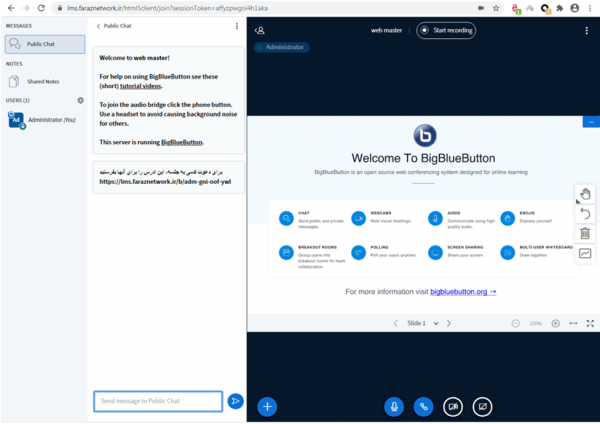
اتصال بیگ بلو باتن به وردپرس
بیگ بلو باتن یک نرم افزار متن باز برای برگزاری کلاس آنلاین است که بر روی لینوکس اوبونتو نصب می شود و برای برگزاری وب کنفرانس کارایی فراوانی دارد.
وردپرس هم یک سیستم مدیریت محتوای متنباز و کاملا رایگان است که میتوانید از آن برای ایجاد یک وبسایت یا وبلاگ زیبا استفاده کنید.
همان طور که می دانید وردپرس ساده ترین و انعطاف پذیرترین سیستم مدیریت محتوا (CMS) در دنیا است.
اگر علاقه مند به اتصال نرم افزار بیگ بلو باتن (BigBlueButton) به وردپرس هستید با فراز نتورک همراه باشید.
اتصال سرور بیگ بلو باتن به سایت وردپرس:
بعد از نصب و راهاندازی سرور حالا نوبت به اتصال سرور بیگ بلو باتن به سایت وردپرس می رسد.
برای اینکار ما از دو افزونه استفاده میکنیم:
برای اتصال بیگ بلو باتن به وردپرس می بایست دو افزونه وردپرسی bigbluebutton و BBB Administration Panel نصب شود.
این دو افزونه را هم می توانید مستقیم از سایت افزونه های وردپرس نصب کنید
و هم می توانید در بخش جستجوی افزونه سایت وردپرسی خودتان پیدا و نصب کنید.
روش کار هم به این صورت است که به پیشخوان وردپرس خودتان وارد شوید و پس از آن به بخش افزونه ها بروید و روی افزودن کلیک کنید.
بعد از آن در قسمت جستجوی پلاگین ها bigbluebutton را سرچ کنید.
حالا افزونه های مرتبط را نصب و فعال کنید.
بعد از نصب و فعال سازی این دو افزونه، پنلی مانند تصویر زیر مشاهده خواهید کرد.
دست آوردن اطلاعات مربوط به BigBlueButton URL و BigBlueButton shared secret:
برای به دست آوردن اطلاعات مربوط به BigBlueButton URL و BigBlueButton shared secret می بایست دستور زیر را در سرور اجرا کنید.
bbb-conf –secret #
بعد از اجرای دستور فوق، اطلاعات مربوط به دو فیلد بالا نمایش داده می شود که می توانید آنها را وارد و ذخیره نمایید.
حالا در مرحله بعد یک پنجره ای برای شما باز خواهد شد که می بایستی اطلاعات مربوط به meeting خودتان را وارد کنید.
- در قسمتMeeting Room Name نام meeting خودتان را وارد کنید.
- در فیلد Attendee Passwordکلمه عبور مورد نظر برای حضور کاربران را وارد کنید.
- در فیلد Moderator Password کلمه عبور مدیر و مدرس را بزنید، فیلد بعدی را خالی بگذارید.
- دو گزینه انتخابی در ادامه دارید، اولین گزینه را اگر تیک بزنید، کاربران تا زمانی که مدیر یا مدرس وارد کلاس نشده باشد،
نمی توانند به کلاس وارد شوند و در صورت انتخاب گزینهRecorded meeting امکان ضبط کلاس فراهم می شود.
- بعد از تکمیل فیلدها بر روی Create کلیک کنید.
وقتی این اطلاعات را وارد کنید و گزینه create را بزنید کار شما در این مرحله به پایان می رسد
و کلاس شما در ui سایت قابل مشاهده است. که می توانید وارد کلاس تان شوید.
جهت شرکت در دوره راه اندازی سرویس کلاس های مجازی با BigBlueButton میتوانید روی صفحه ی نصب و راه اندازی سرویس بیگ بلو باتن کلیک نمایید.
صفحات اجتماعی جهت اطلاع رسانی های جدیدِ فراز نتورک در خدمت شماست.
نویسنده: مهندس موسی رشوند

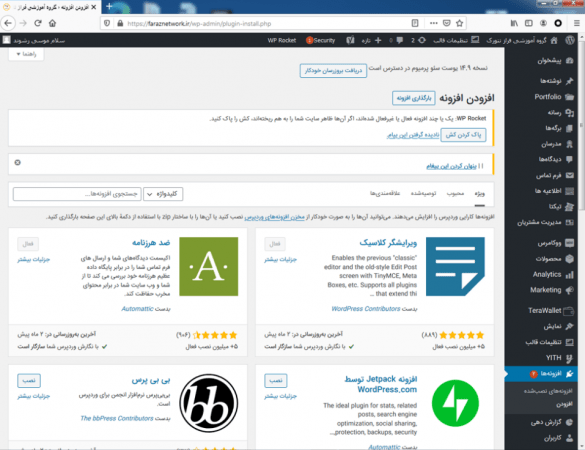
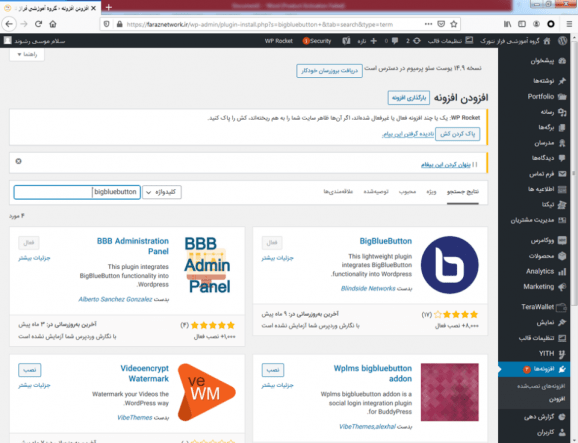
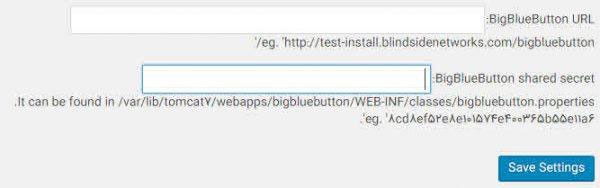
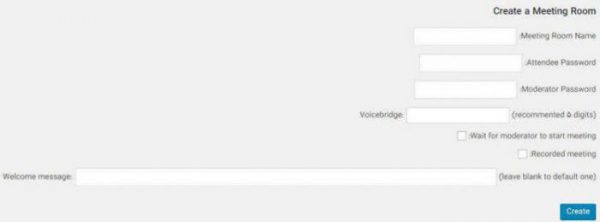



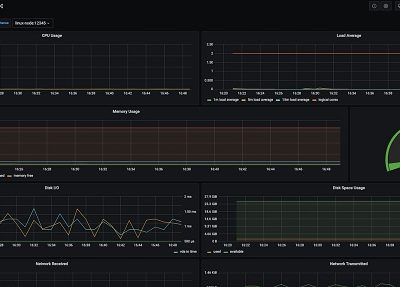

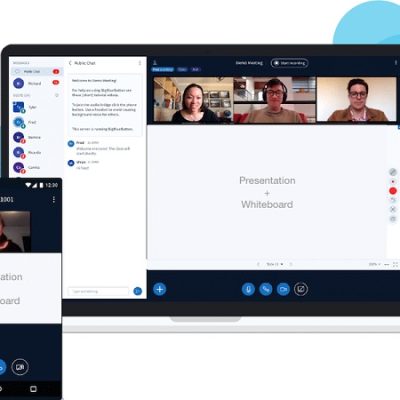
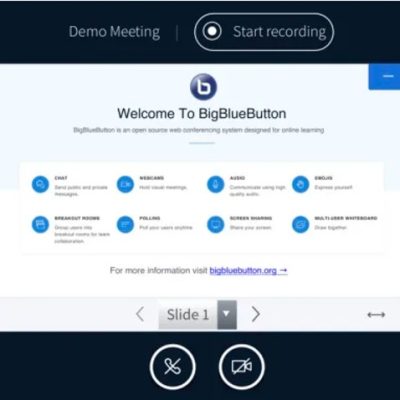
دیدگاهتان را بنویسید
برای نوشتن دیدگاه باید وارد بشوید.